Yahoo!オークション(ヤフオク)をやっていて、出品するヤフーのIDを間違えた時や、戦略的な理由で別のアカウントに商品を移行したいと考えたことはないだろうか?
数点ならオークション毎に個別に手作業で出品すればいいだけだが、たくさんのデータを移したい場合にはかなり面倒。
そんな時に便利な方法を紹介する。
便利サイト『オークタウン』を利用する。利用条件は?
この方法を使えるのはヤフーのプレミア会員限定(現在は名称が変更になり、“LYPプレミアム会員 ”)だが、ある程度の数量をヤフオクで出品している人ならほとんどがプレミア会員のはずだ。
なぜプレミア会員でなければいけないかというと、この作業には「オークタウン」というサイトを使うためだ。
プレミア会員であれば追加で料金が発生することはない。無料で使える機能だ。
登録作業は簡単なので、プレミア会員を登録している各ヤフーIDでログインして以下サイトで利用登録をすませよう。
では具体的な手順を紹介しよう。
出品商品をヤフーアカウント間で移動するための準備をしよう
まずはやりたいことをはっきりしておこう。
『Yahoo! JAPAN ID(A)で出品している商品群をYahoo! JAPAN ID(B)に移行したい』
これが今回の目標となる。
まずあらかじめYahoo! JAPAN ID(A)にログインして移行したい商品をまとめてオークションの取り下げをしておこう。
この作業もオークタウンで簡単にできる。
→オークタウンホーム→上メニュー(出品後管理)→出品中で、取り下げたい商品をまとめて選択して「 一括取り消し」
これで準備は完了だ。
なお、作業環境は今回は圧縮ファイルなども扱うのでWindows パソコンを使うことを前提とする。
移行元のヤフーID(A )で商品データをCSV形式で保存する
ヤフーID(A)でログインしたオークタウンで、出品後管理→出品終了分(落札者なし)へ。
先ほどの準備段階で一括取り消した商品がここに全部あるので、まとめて選択(めとめてチェックできるようになっている)して『出品予定商品リストにコピー』をクリック。
「このアイテムを~」のところは、これからの作業がうまくできるかどうか若干この時点では不安なので、ここはチェックを入れず、出品終了分(落札者なし)にデータはひとまず残しておこう。
※もちろん作業に慣れてきて意味が分かってきたら必要に応じてチェックを入れてもOK。
フォルダは別に『基本フォルダ』のままでも構わないし、何か名前をつけても構わない。
このまま進むと、データがコピーされ、画面が『出品前管理』に自動的に移動し、出品予定リストが表示されるので、商品を全て選択し、「CSV形式でダウンロード 」をクリック。
これでパソコン内にデータが保存される。
次に出力したファイルを圧縮する。
ダウンロードしたファイルはこのままでは使えないので圧縮する必要がある。先ほど保存したファイルを右クリックし、メニューから圧縮を選んで実行。
これで圧縮ファイル(拡張子zip)ができた。このファイルをこのあと使う。
移行先のヤフーID(B)で商品を登録して出品する
ヤフーID(A)はログアウトして、ヤフーID(B)でオークタウンにログインし、「出品する」→「一括商品登録」に進む。
次に、先ほど圧縮したZIPファイルをアップロードする(ファイルを選択してから「アップロード開始」をクリック。
移行する商品の一覧が表示されるので確認したら、
「出品予定商品へ追加」をクリックする(フォルダは任意のフォルダを適当に選ぶかフォルダ名をきめて新しく作ってもOK)
後は出品予定リストから商品を出品すれば完了だ。
商品データ移行後の注意点。重複出品には十分注意!
当たり前だが、オークションIDや出品者IDは変更される。ウォッチリストや質問・回答などは全て消えるので注意しよう。
また、移行がきちんと完了されたのを確認したら、ヤフーID(A)にある商品データ(移行した分)は忘れずに削除しよう。
うっかりダブルで出品してしまうと後で大変なことになる。
必ずデータの移行が完了したのを確認してから削除すること。移行前に削除すると、ヤフーID(B)でCSVファイルを登録するときにエラーが出て登録できない。
CSVファイルの一括登録で「(ファイル名)のファイルが存在しません。」とエラーが表示されます – オークタウンサポート (auctown.jp)
以上で手順説明は終了だ。
この方法を使えば、出品データを他のヤフーIDに移行することができるはずだ。
ぜひ参考にしてほしい。

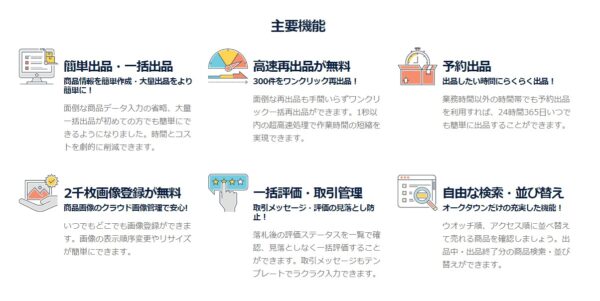
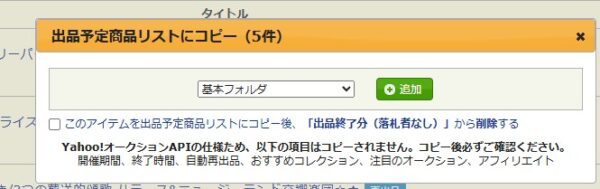
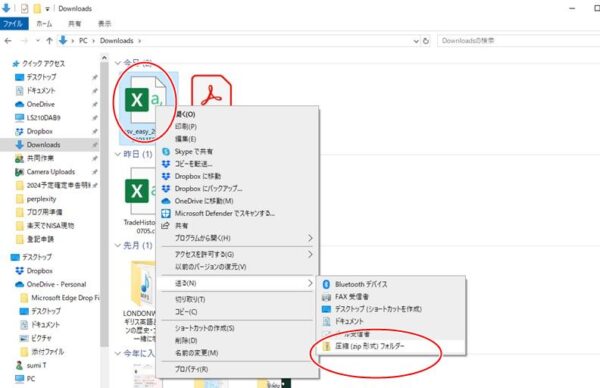


コメント